Jedwali la yaliyomo
Ni kawaida kuona mabadiliko laini katika video, huku picha ikififia polepole hadi nyeusi mwishoni mwa tukio. Mara kwa mara, tunapata athari hii mwanzoni mwa klipu ya video, na kutengeneza utangulizi wa kukaribisha video au onyesho jipya la filamu.
Athari hii inapokuwa mwanzoni mwa klipu ya video, tunaiita fade-in. . Athari inapopatikana mwishoni mwa klipu, inaitwa fade-out. Ilikuwa ni kawaida kwamba Adobe Premiere Pro, mojawapo ya programu bora zaidi za kuhariri video zinazopatikana kwenye soko, ingetoa zana ya kitaalamu ya kufifia ndani na nje klipu za video.
Kama vile unapojifunza jinsi ya kuzima sauti ndani. Premiere Pro, utagundua Adobe Premiere Pro ina njia tofauti za kufikia athari hii: ndiyo sababu leo tutakuletea mwongozo wa kufifia kwa video kwa kutumia zana zilizosakinishwa awali za Premiere Pro.
Huna. Huhitaji kununua programu-jalizi zozote za nje ili kufuata mafunzo haya. Pakua tu, sakinisha Premiere Pro (au tumia Premiere Pro cc), na ufuate maagizo hapa chini. Kwa bahati nzuri, Adobe Premiere Pro ni mojawapo ya programu angavu zaidi za kuhariri video, kwa hivyo ujuzi wa madoido mapya hautakuchukua muda mrefu hata kidogo.
Hebu tuzame ndani!
Fade-Out ni nini! Athari?
Athari ya kufifisha na kufifia hukuruhusu kubadilisha vizuri kati ya vitu viwili kwa kuongeza uwazi kutoka 0 hadi 100% mwanzoni na kisha kupungua tena mwishoni. Ikiwa unataka kuondoa fade-in na njeathari kwa kupunguza Muda wa Kufifisha/Kufifisha hadi kufikia fremu sifuri. Unaweza kurekebisha Muda wa Kufifia/Kufifisha ili kuboresha madoido yako ya mpito wa video.
Njia Tofauti za Kufifisha Video kwenye Premiere Pro
Njia ya kwanza na rahisi zaidi ya kufifia ndani na nje. video zetu ziko na mabadiliko. Premiere Pro ina mabadiliko mengi ya video ya kutumia kwenye klipu zetu. Lakini ili kuunda athari nzuri ya kufifisha na kutoka, tutazingatia mbinu tatu: Kufifisha, Mipito ya Kufuta Filamu, na fremu muhimu.
Filamu ya Kufuta Mpito
Ikiwa ungependa kufifia haraka. -ndani na nje, usiangalie zaidi: Athari ya Kufuta Filamu itakupa athari ya kufifia unayotafuta. Ili kuitumia kwenye video zako, fuata hatua zinazofuata.
-
Hatua ya 1. Ingiza klipu za video na uunde Rekodi ya Maeneo Uliyotembelea
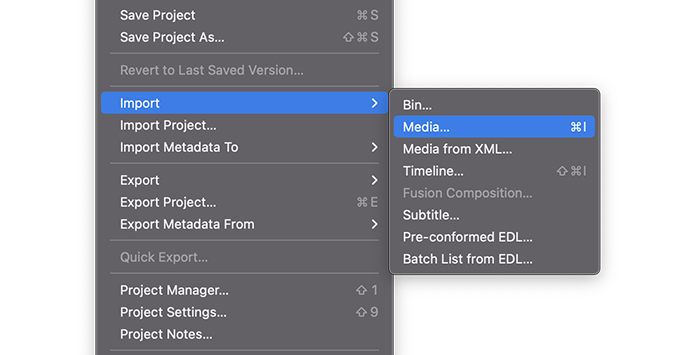
Ingiza klipu kwa Adobe Premiere Pro au fungua mradi ikiwa tayari unafanyia kazi moja. Unaweza kuleta aina zote za midia kwa kwenda kwenye Faili > Ingiza. Tafuta klipu na ubofye fungua.
Ili kuunda Rekodi ya Maeneo Uliyotembelea, bofya kulia kwenye klipu ya video unayotaka kuongeza mpito wa Futa Filamu na uchague Unda Msururu Mpya kutoka kwa klipu.
Panga klipu kwa jinsi unavyotaka zicheze katika onyesho la kuchungulia.
-
Hatua ya 2. Tumia madoido ya Kufuta Filamu
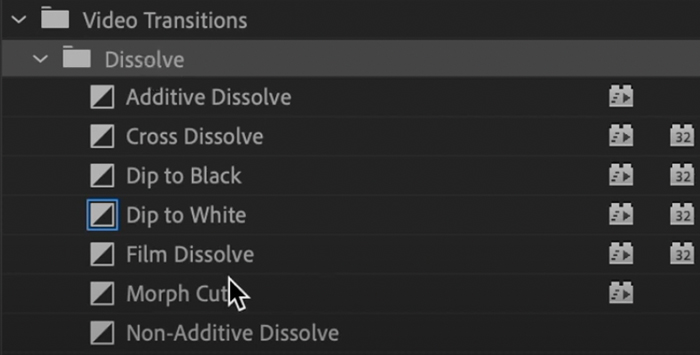
Folda ya mabadiliko ya video iko ndani ya madoido katika kidirisha cha Athari. Unaweza kutumia kisanduku cha kutafutia na kuandika Filamu Futa ili kuipata haraka,au unaweza kufuata njia Athari > Mabadiliko ya Video > Futa > Filamu Futa.
Ili kutumia mabadiliko ya kufifisha na kutoka, bofya Filamu Futa na uiburute hadi mwanzo wa klipu kwa kiingilio cha kufifia. Ikiwa unataka kufifisha tukio, basi buruta athari hadi mwisho wa video.
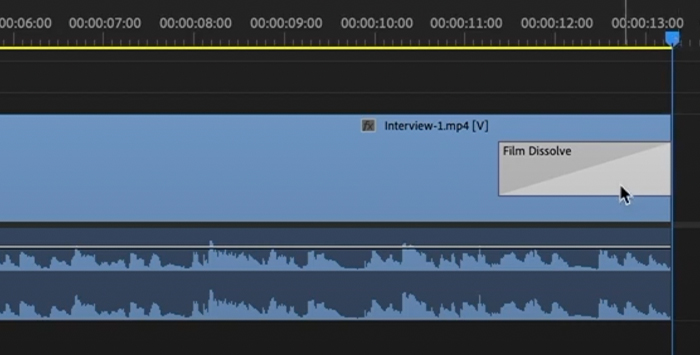
Athari ya Kufuta Filamu itaonekana kama klipu ndogo ndani ya klipu ya video, ambapo unaweza kurekebisha mipangilio ya mpito. Unaweza kuhariri urefu wa Kufuta Filamu katika Rekodi ya Maeneo Uliyotembelea kwa kuburuta ukingo wa mpito. Kadiri muda unavyochukua, ndivyo picha itafifia ndani na kutoka polepole.
-
Hatua ya 3. Kagua mradi wako
Onyesha awali kila mabadiliko madogo unayofanya. Itakuruhusu kufanya majaribio na kufanya mabadiliko mapema katika mradi.
Mabadiliko ya Njia Mtambuka
Athari za Kufifisha na kutoka zinaweza kutumika popote katika miradi yako. Unaweza kutumia kufifisha kati ya klipu, pia: ikiwa una klipu nyingi zilizo na matukio tofauti na unataka kuhama kutoka klipu moja hadi nyingine kwa kufifia, utahitaji kuburuta na kuangusha mpito kati ya klipu mbili katika wimbo mmoja.
Fifisha Kuingia na Kuondoa kwa kutumia Fremu Muhimu
Kufanya kazi na fremu muhimu kunaweza kuwa changamoto mwanzoni lakini kutakufaidi sana pindi tu unapofahamu zana hii. Ukiwa na fremu muhimu, unaweza kuunda uhuishaji wa maandishi na midia nyingine, lakini sasa hivi, hebu tuzingatie kutumia fremu muhimu kwa kufifia kwa kutumia Opacity.dhibiti.
Hatua ya 1. Fikia paneli ya Vidhibiti vya Athari
Chagua klipu na uende kwenye paneli ya Vidhibiti vya Athari.
Chini ya Athari za Video, utaona chaguo la Opacity . Bofya kwenye kishale cha kushoto ili kuona mipangilio zaidi.
Hatua ya 2. Uwazi na kuunda fremu muhimu
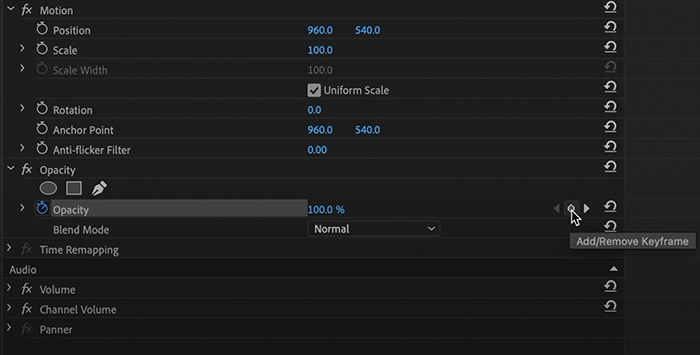
Hapa utajifunza jinsi ya kufifia ndani na nje kwa kubadilisha uwazi katika video yako. .
Fade-in
1. Karibu na Opacity, unapaswa kuona asilimia ya nambari na almasi kidogo upande wa kushoto.
2. Tutabadilisha uwazi hadi 0% kwa athari ya kufifisha.
3. Bofya kwenye almasi iliyo upande wa kulia ili kuunda fremu muhimu ya kwanza. Unaweza kuona fremu hizi muhimu katika eneo la kulia la paneli ya Vidhibiti vya Athari.
4. Sogeza kichwa cha kucheza mbele, badilisha uwazi hadi 100%, na uunde fremu nyingine muhimu.
5. Itaambia Adobe Premiere Pro kwamba video inapaswa kuanza nyeusi kwenye fremu ya kitufe cha kwanza na kupunguza uwazi polepole hadi ifikie fremu muhimu ya pili.
Fade-out
1. Kwa athari ya kufifia, tutafanya mabadiliko ya video sawa na hapo awali. Tutaanza kwa kusogeza kichwa cha kucheza ambapo tunataka kuanza kufifia klipu.
2. Acha uwazi kwa 100% na uongeze fremu muhimu.
3. Sogeza kichwa cha kucheza hadi mwisho wa klipu, badilisha Opacity hadi 0%, na uunde fremu nyingine muhimu.
4. Wakati huu, Adobe Premiere Pro itaanza kufifisha klipu kutoka kwa fremu muhimu ya kwanza hadi ya pili.
Kimsingi, Fremu Muhimu ninjia ya kuongeza mpito wa kufifia mwenyewe. Mkondo wa kujifunza unaweza kuwa mwinuko zaidi, lakini utakuwa na udhibiti zaidi wa athari ya kufifia mara tu utakapoizoea.

